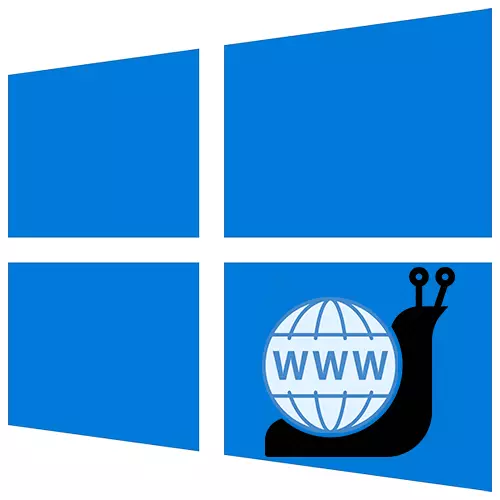
Njia ya 1: chombo cha kutatua matatizo ya mtandao
Kwanza, tumia chombo kilichojengwa kilichojengwa kwenye Windows 10, ambacho kinafanya uchunguzi wa moja kwa moja na, ikiwa hutambua, itajaribu kuondokana na matatizo yanayohusiana na uhusiano wa mtandao.
- Kutumia utafutaji wa madirisha, unapoanza "jopo la kudhibiti".

Njia ya 2: Mwisho wa Dereva wa Mtandao
Hakikisha kuboresha dereva wa mtandao. Weka kutoka kwenye tovuti rasmi ya mtengenezaji wa bodi ya mama, kadi ya mtandao au tumia programu maalum. Ikiwa kadi ya mtandao imewekwa tofauti, kuiondoa kwenye bodi kuu na kuiingiza sawa au, ikiwa inawezekana, katika slot nyingine. Kuhusu njia za uppdatering madereva ya kadi ya mtandao imeandikwa kwa undani katika makala tofauti.
Soma zaidi: Search na dereva dereva kwa kadi ya mtandao
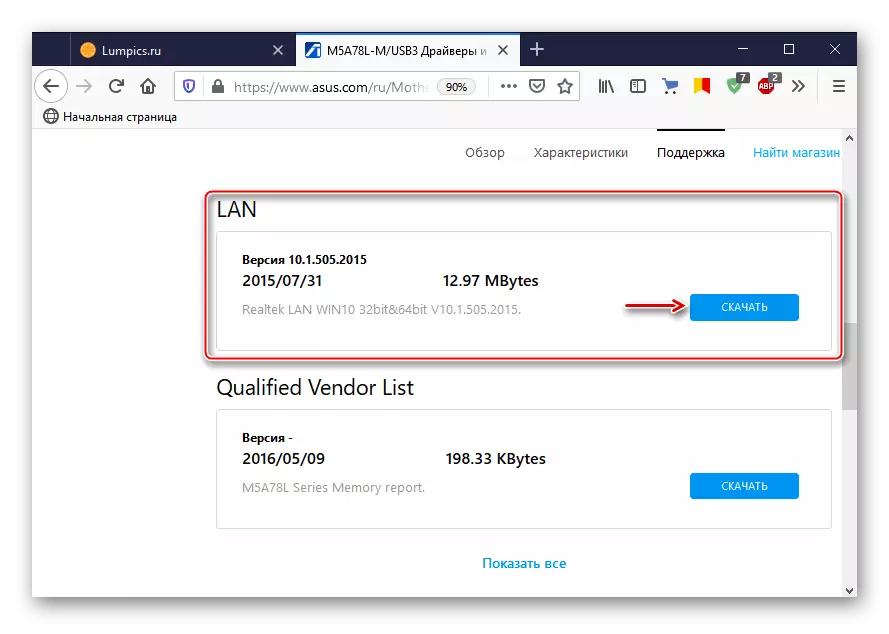
Ikiwa sasisho haifai au toleo la mwisho la programu ya kadi ya mtandao imeshindwa, inawezekana kwamba dereva wa sasa anafanya kazi kwa usahihi. Ili kuiondoa:
- Mchanganyiko wa funguo za Win + R wito dirisha la "Run", ingiza devmgmt.msc na bonyeza "OK".
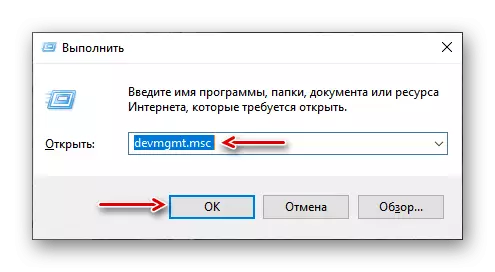
Njia ya 3: Kubadilisha mipangilio ya adapta.
Watumiaji wengine wa jamii ya Microsoft wanasema kwamba wanaweza kuongeza kasi ya mtandao ili kubadilisha vigezo vya adapta ya mtandao. Wakati huo huo, vitendo vilivyoelezwa hapo chini vinaweza kusababisha ongezeko la mzigo kwenye processor.
- Piga simu "jopo la kudhibiti" na ufungue kituo cha "Mtandao na Udhibiti wa Upatikanaji wa Upatikanaji".
- Sisi bonyeza "Badilisha vigezo vya adapta".
- Bonyeza-click kwenye njia ya mkato ya ethernet na kufungua "mali".
- Katika dirisha ijayo, bofya "Weka".
- Mali "Kuzuia kiasi" huwapa thamani "mbali". Chaguo hili inakuwezesha kutengeneza pakiti za data katika sehemu, ambazo, kwa trafiki kali sana, hupunguza mzigo kwenye CPU.
- Zima parameter ya kudhibiti mtiririko, ambayo imeundwa ili kupunguza tishio la kuongezeka kwa buffer ya kifaa cha mtandao, lakini inaweza kusababisha kuchelewa kwa mtandao.
- "UNLOADING UNLOADING V2" mali pia inalenga kupunguza mzigo kwenye CPU wakati kugawanyika kwa pakiti kubwa za data. Tunaweka thamani - "mbali".
- Kwa parameter ya "kasi na duplex", tunajaribu kuweka maadili ya duplex 1 ya git / s, 100 mbps duplex na 100 mbit / s nusu duplex. Bonyeza "Sawa" ili uhifadhi mabadiliko.
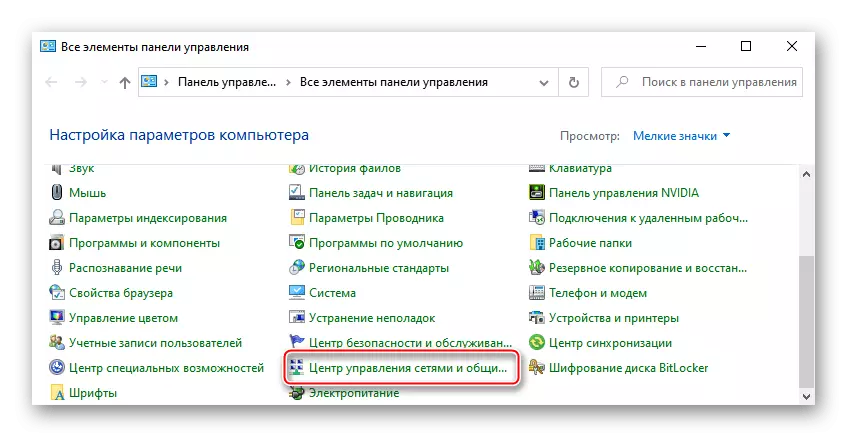





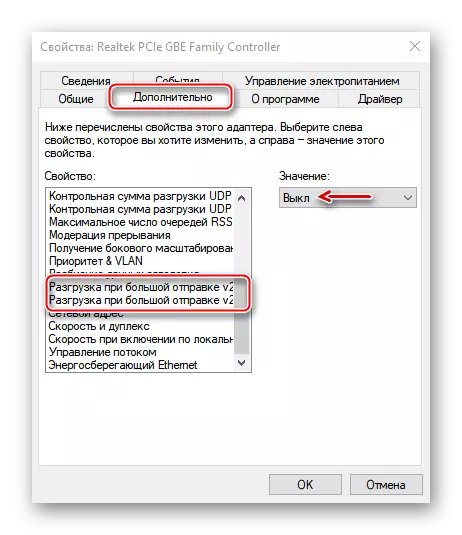
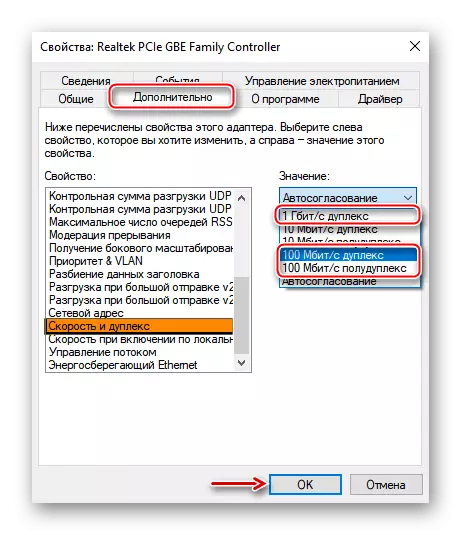
Ikiwa njia hii haina kutatua tatizo, ni bora kurudi maadili ya chanzo cha vigezo.
Njia ya 4: Zimaza uboreshaji wa utoaji wa sasisho.
Kazi ya utoaji wa kazi kutoka kituo cha sasisho inakuwezesha kupakua sasisho sio tu kutoka kwa seva za Microsoft, lakini pia kutoka kwa vyanzo vingine, kwa mfano, kutoka kwa vifaa vinavyounganishwa na seva ambayo tayari wamebeba. Wakati kituo hiki kinafunguliwa, kinatumia trafiki ya ziada, kwa sababu ambayo mtandao unaweza kufanya kazi polepole. Ili kuzuia kazi kwa:
- Mchanganyiko wa funguo za kushinda + I wito "vigezo" vya mfumo na kufungua sehemu ya "Mwisho na Usalama".
- Nenda kwenye tab ya "utoaji wa utoaji" na katika "Ruhusu kupakuliwa kutoka kwa kompyuta nyingine" Block, tunazima kazi.

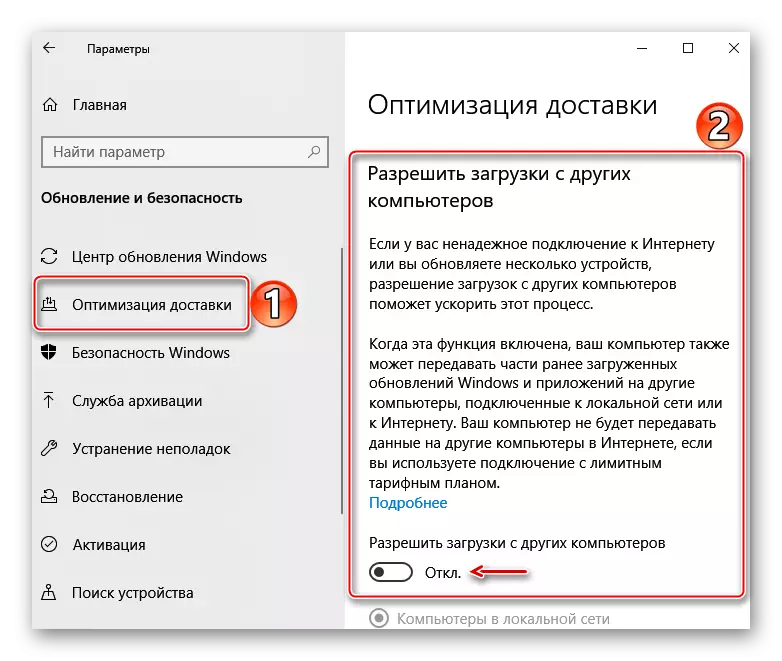
Kwa kweli, unaweza kwanza kujaribu kusanidi chaguo hili kwa kubadilisha vigezo vya kupakua na data. Hii imeandikwa kwa undani zaidi katika makala tofauti.
Soma zaidi: Kuweka "Utoaji wa Utoaji" Kazi ya Windows 10
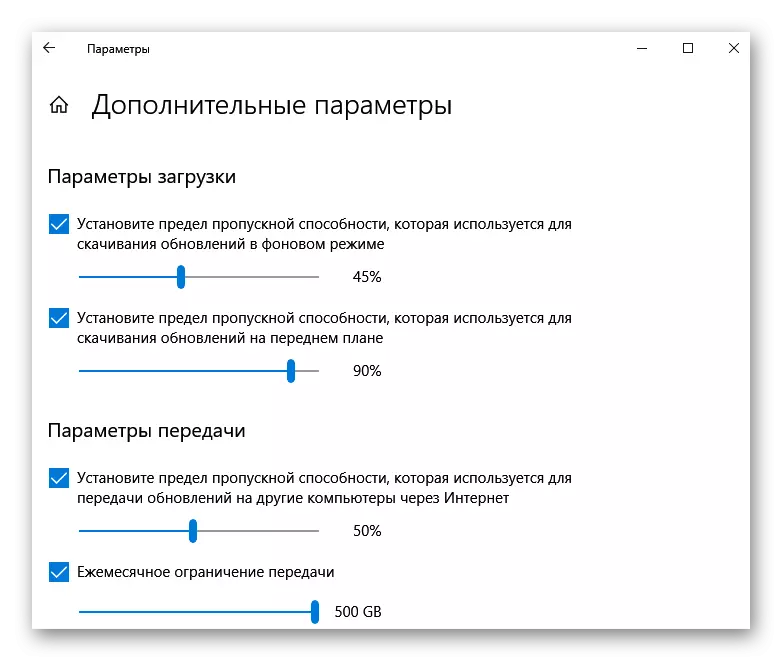
Njia ya 5: Kompyuta kusafisha
Wakati wa operesheni ya PC, faili zisizohitajika zinasimamishwa hatua kwa hatua katika mfumo, ambayo baadaye huanza kuathiri si tu kasi ya uunganisho wa intaneti, lakini pia utendaji wa kompyuta nzima. Unaweza kutatua tatizo na kuondolewa kwa "takataka" kwa kutumia zana za mfumo yenyewe au programu maalum. Hii imeandikwa kwa undani zaidi katika makala tofauti kwenye tovuti yetu.
Soma zaidi:
Kusafisha madirisha 10 kutoka takataka.
Jinsi ya kusafisha kompyuta kutoka kwa takataka kwa kutumia programu ya CCleaner

Njia ya 6: Programu ya tatu
TCP Optimizer ni shirika la bure la kusanidi na kuboresha uhusiano wa internet. Licha ya interface rahisi, programu inachukua kuzingatia idadi kubwa ya vigezo, unaweza kujitambulisha na nyaraka za kiufundi zilizochapishwa kwenye ukurasa wa kupakua. Tuna maelekezo ya kutosha kutoka kwa watengenezaji, kutokana na ambayo matatizo yanayohusiana na kasi ya chini ya mtandao yanaweza kuondolewa kwa clicks kadhaa.
Pakua TCP Optimizer kutoka kwenye tovuti rasmi
- Tunakwenda kwenye ukurasa wa kupakua rasmi wa shirika na kupakua toleo la hivi karibuni.

Ikiwa nyaraka muhimu za programu, nenda kwenye kiungo kilicho kwenye ukurasa huo.
- TCP Optimizer hauhitaji ufungaji kwenye kompyuta, hivyo bofya faili inayoweza kutekelezwa na kifungo cha kulia cha mouse na ukimbie na haki za msimamizi.
- Katika kichupo cha Mipangilio ya jumla, tunaweka kasi ya uunganisho ambayo mtoa huduma aliahidi. Chagua adapta ya mtandao kupitia ambayo imeunganishwa. Chini, chagua mipangilio bora na bonyeza "Weka mabadiliko".
- Katika dirisha la uthibitisho wa mabadiliko, tunaweka kizuizi kinyume na "Backup" kurudi mipangilio kwa hali ya awali, ikiwa kitu kinakwenda vibaya, na bonyeza "OK".
- Fungua upya kompyuta yako ili mabadiliko yote yameingizwa.


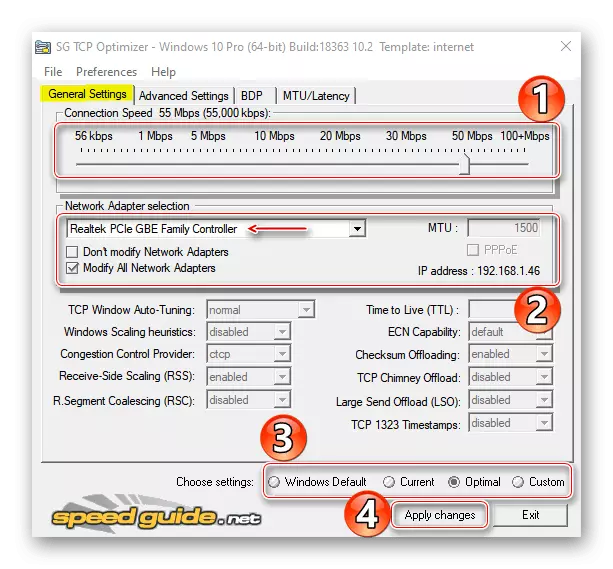
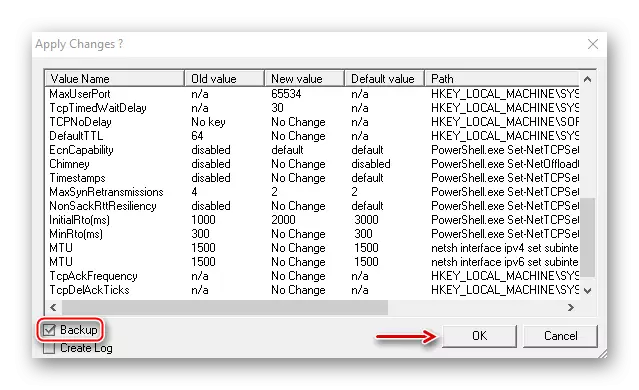

Ikiwa mbinu zilizoelezwa zilisaidia kuboresha uunganisho wa intaneti, lakini kasi haifai kulingana na mtoa huduma, tumia njia za ziada ambazo zinaweza kusaidia kufikia uhusiano wa kasi zaidi wa mtandao. Unaweza kuwajulisha katika makala tofauti kwenye tovuti yetu.
Soma zaidi: Njia za kuongeza kasi ya mtandao katika Windows 10

- Mchanganyiko wa funguo za Win + R wito dirisha la "Run", ingiza devmgmt.msc na bonyeza "OK".
